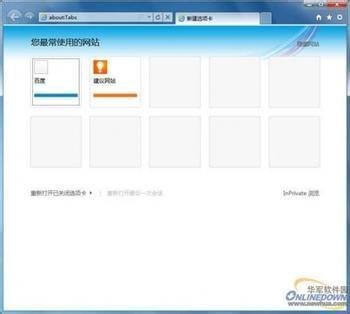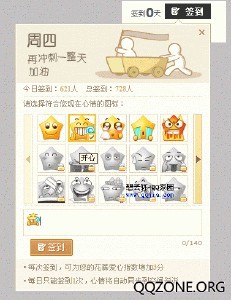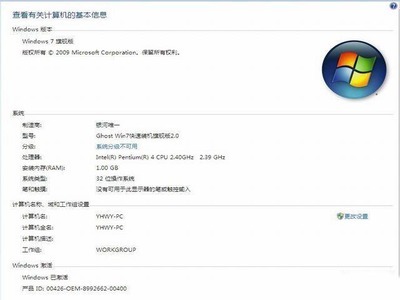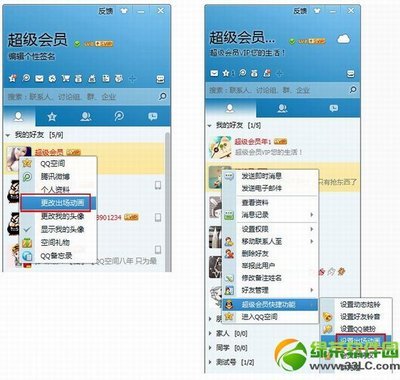改变QQ空间模块文字颜色,炫出自己个性文字。
非黄钻怎么改变QQ空间模块文字颜色——工具QQ空间6.0
非黄钻怎么改变QQ空间模块文字颜色——步骤/方法非黄钻怎么改变QQ空间模块文字颜色 1、
首先鼠标指向空间快速设置,就会出现一个下拉菜单,选择主页排版。看下图
非黄钻怎么改变QQ空间模块文字颜色 2、
非黄钻怎么改变QQ空间模块文字颜色 3、
然后选择排版--高级设置--选择模块拼贴【如果要改变主页颜色就点选择配色就可以了】。看下图
非黄钻怎么改变QQ空间模块文字颜色 4、
非黄钻怎么改变QQ空间模块文字颜色 5、
然后点击增删模块 选择自定义模块。看下图
非黄钻怎么改变QQ空间模块文字颜色 6、
非黄钻怎么改变QQ空间模块文字颜色 7、
加一个大图模块再添加一个文字模块 下面是添加大图模块的教程。
非黄钻怎么改变QQ空间模块文字颜色 8、
标题最好是弄空白,然后图片地址填你要弄的那个图片的地址,图片链接可以不填,更多设置,选择新窗口打开,模块边框无。看下图
非黄钻怎么改变QQ空间模块文字颜色 9、
非黄钻怎么改变QQ空间模块文字颜色_qq空间文字模块
非黄钻怎么改变QQ空间模块文字颜色 10、
添加文字模块也差不多 然后调整一下模块大小和布局就OK了。
非黄钻怎么改变QQ空间模块文字颜色 11、
接下来,彩色文字,改变图文模块文字颜色。
非黄钻怎么改变QQ空间模块文字颜色 12、
改图文模块文字颜色。看下图
非黄钻怎么改变QQ空间模块文字颜色 13、
非黄钻怎么改变QQ空间模块文字颜色 14、
这样保存以后 看我的 文字变红了。效果看下图
非黄钻怎么改变QQ空间模块文字颜色 15、
非黄钻怎么改变QQ空间模块文字颜色——注意事项
#000000黑色
#C0C0C0银色
#808080灰色
#FFFFFF白色
#800000茶色
#FF0000红色
#800080紫色
#FF00FF紫红
#008000绿色
#00FF00亮绿
#808000橄榄
#FFFF00黄色
#000080深蓝
#0000FF蓝色
#008080青色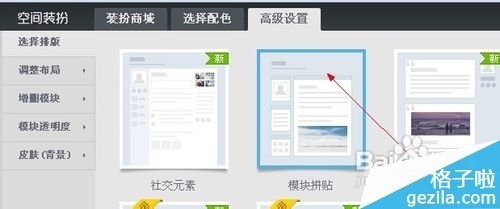
#00FFFF浅绿
因为我用得是红色的,所以对应的代码是 #FF0000
 爱华网
爱华网